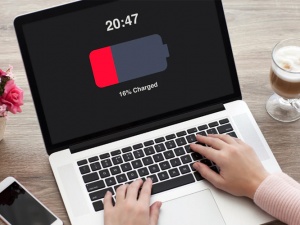چرا لپتاپ روشن میشود اما تصویری نمایش نمیدهد؟ بررسی بکلایت، کابل فلت و کارت گرافیک

صفحه لپ تاپ روشن است ولی تصویر سیاه است؟ مشکل از کجاست؟
یکی از رایجترین و گیجکنندهترین مشکلاتی که کاربران لپتاپ با آن روبهرو میشوند، روشن شدن صفحه لپتاپ ولی نمایش ندادن تصویر است. شاید دکمه پاور را زدهاید، چراغها روشن شده، صدای فن و حتی هارد شنیده میشود، اما نمایشگر تنها یک صفحه سیاه نشان میدهد. در این شرایط معمولاً سوال اصلی این است که آیا مشکل از کابل اتصال تصویر است، یا بکلایت نمایشگر سوخته، و یا اینکه باید کارت گرافیک لپتاپ را مقصر بدانیم؟
این ایراد میتواند دلایل سختافزاری و نرمافزاری مختلفی داشته باشد. از شل شدن فلت تصویر گرفته تا خرابی مادربرد یا حتی تنظیمات نادرست بایوس. شناخت دقیق این علائم و تست مرحله به مرحله قطعات، به شما کمک میکند که متوجه شوید مشکل از کدام بخش است و بهترین تصمیم را برای تعمیر لپتاپ بگیرید. البته اگر تصویر ال سی دی لپ تاپ شما، مخدوش و دارای پرش است، پیشنهاد میکنیم مقاله " چرا نمایشگر لپتاپ پرش نور (Flicker) دارد؟ بررسی مشکل بکلایت و درایور " را مطالعه نمایید.
در ادامه این مقاله از وبلاگ پارت لپ قصد داریم به صورت کامل بررسی کنیم که چرا ممکن است لپتاپ روشن شود ولی تصویری نشان ندهد، و چه راهکارهایی برای عیبیابی و رفع این مشکل وجود دارد.
دلایل اصلی سیاه شدن تصویر لپتاپ با وجود روشن بودن صفحه
1. خرابی یا شل شدن فلت تصویر (LVDS / eDP Cable)
-
نشانهها: تصویر بهطور کامل سیاه است یا در حالت باز و بسته کردن درب لپتاپ، تصویر گاهی وصل میشود و گاهی قطع.
-
علت: فشار بیش از حد به لولا یا باز و بسته کردن مداوم درب باعث ساییدگی یا قطع شدن کابل میشود.
-
راهحل اولیه: تست با مانیتور خارجی. اگر تصویر روی مانیتور دیگر درست بود، مشکل از فلت یا نمایشگر است.

2. خرابی بکلایت نمایشگر
-
نشانهها: صفحه سیاه به نظر میرسد اما اگر با چراغقوه روی آن بتابانید، تصویر بسیار کمرنگ دیده میشود.
-
علت: سوختن لامپهای LED بکلایت یا خرابی مدار اینورتر/درایور بکلایت.
-
راهحل اولیه: بررسی نور صفحه با چراغقوه. در این حالت نیاز به تعمیر یا تعویض بکلایت وجود دارد.
3. ایراد در کارت گرافیک لپتاپ (GPU)
-
نشانهها: لپتاپ روشن میشود اما تصویر نمیآید، فن با صدای زیاد میچرخد یا دستگاه پس از چند ثانیه خاموش/ریستارت میشود.
-
علت: داغ شدن بیش از حد کارت گرافیک یا جدا شدن لحیم پایههای چیپ گرافیکی.
-
راهحل اولیه: تست با مانیتور خارجی. اگر روی مانیتور دوم هم تصویری نیست، احتمال زیاد مشکل از کارت گرافیک است.
4. مشکل مادربرد یا چیپست
-
نشانهها: دستگاه روشن میشود، چراغها فعال هستند اما هیچ واکنشی روی صفحه و حتی مانیتور خارجی دیده نمیشود.
-
علت: خرابی چیپست شمالی/جنوبی یا نوسان برق که به مادربرد آسیب زده است.
-
راهحل اولیه: این مورد تنها در تعمیرگاه و با ابزار تست تخصصی قابل بررسی است.
5. ایراد در رم (RAM)
-
نشانهها: صفحه سیاه مطلق، گاهی همراه با صدای بوق متوالی از مادربرد.
-
علت: عدم شناسایی رم توسط سیستم یا خرابی ماژول رم.
-
راهحل اولیه: رم را خارج کنید، با پاککن کانتکتهای آن را تمیز کرده و دوباره نصب کنید. اگر همچنان مشکل وجود داشت، با یک رم سالم تست کنید.
6. مشکل نرمافزاری یا بایوس
-
نشانهها: لپتاپ روشن میشود ولی به جای نمایش لوگوی ویندوز، صفحه سیاه باقی میماند.
-
علت: خرابی سیستمعامل، تنظیمات اشتباه بایوس یا آپدیت ناقص Firmware.
-
راهحل اولیه: ریست بایوس از طریق دکمه مخصوص (CMOS Reset) یا فلش کردن بایوس، و در صورت نیاز نصب مجدد ویندوز.
چه زمانی نیاز به تعویض قطعه داریم؟
1. تعویض کابل فلت (LVDS / eDP)
-
اگر تصویر با تکان دادن درب لپتاپ وصل و قطع میشود، به احتمال زیاد کابل فلت آسیب دیده است.
-
در این حالت تنها راهحل، تعویض کابل فلت است چون تعمیر آن موقت بوده و دوباره مشکل ایجاد میشود.
-
کابل فلت جزو قطعات ارزانتر است و معمولاً ارزش تعویض دارد.

2. تعویض یا تعمیر بکلایت (LED Backlight)
-
وقتی تصویر در مانیتور خارجی درست است ولی صفحه اصلی لپتاپ سیاه میماند، مشکل از بکلایت یا مدار تغذیه آن است.
-
گاهی با تعمیر مدار اینورتر یا تعویض LEDهای بکلایت مشکل برطرف میشود، اما در بسیاری از موارد باید کل پنل LCD/LED عوض شود.
3. تعویض رم (RAM)
-
اگر لپتاپ روشن میشود ولی هیچ تصویری نمیدهد و با تعویض اسلات رم مشکل حل شد، رم معیوب است.
-
رم جزو قطعات ارزان و در دسترس است، بنابراین در این شرایط بهترین کار خرید رم جدید است.
4. تعویض کارت گرافیک (GPU) یا چیپ مادربرد
-
وقتی لپتاپ به مانیتور خارجی هم تصویر نمیدهد، به احتمال زیاد چیپ گرافیک یا مادربرد مشکل دارد.
-
در این حالت معمولاً نیاز به ریبال یا تعویض چیپ GPU است که کاری تخصصی و پرهزینه است.
-
اگر لپتاپ قدیمی باشد، گاهی تعویض مادربرد بهصرفهتر از تعمیر GPU است.
5. تعویض کامل پنل نمایشگر
-
اگر صفحه لپتاپ ضربه خورده، شکستگی فیزیکی دارد یا رنگها و خطوط غیرعادی دائماً دیده میشوند، مشکل از خود پنل LCD/LED است.
-
در این شرایط تعمیر امکانپذیر نیست و باید کل نمایشگر تعویض شود.
:: نکته مهم: همیشه قبل از تصمیم به تعویض، لپتاپ باید توسط متخصص بررسی شود. چون خیلی از مشکلاتی که به نظر سختافزاری میآیند (مثل تصویر سیاه) ممکنه فقط ناشی از تنظیمات درایور کارت گرافیک یا بایوس باشند.

سوالات متداول درباره مشکل «صفحه لپتاپ روشن است ولی تصویر سیاه است»
1. چرا لپتاپ روشن میشود ولی هیچ تصویری نمایش نمیدهد؟
این مشکل معمولاً به دلیل خرابی کابل فلت، بکلایت صفحهنمایش، یا کارت گرافیک اتفاق میافتد. گاهی هم رم معیوب میتواند باعث سیاه شدن صفحه شود.
2. از کجا بفهمم مشکل لپتاپم از صفحهنمایش است یا کارت گرافیک؟
سادهترین راه، اتصال لپتاپ به مانیتور خارجی است. اگر روی مانیتور خارجی تصویر درست نمایش داده شود، مشکل از صفحهنمایش یا بکلایت است. اگر هیچ تصویری نبود، احتمال خرابی کارت گرافیک یا مادربرد وجود دارد.
3. آیا میتوانم خودم کابل فلت یا بکلایت لپتاپ را تعویض کنم؟
تعویض کابل فلت نسبتاً سادهتر است، اما تعمیر بکلایت یا تعویض LED نیاز به تجربه و ابزار تخصصی دارد. توصیه میشود در این موارد به تعمیرکار مجرب مراجعه کنید.
4. سیاه شدن صفحه لپتاپ همیشه به معنی سوختن مانیتور است؟
خیر. بسیاری از مواقع مشکل به خاطر اتصال ناقص کابل فلت یا خرابی درایور کارت گرافیک است. فقط در مواردی مثل شکستگی یا آسیبدیدگی فیزیکی، نمایشگر نیاز به تعویض کامل دارد.
5. هزینه تعمیر یا تعویض صفحهنمایش لپتاپ چقدر است؟
هزینه بسته به مدل لپتاپ و نوع خرابی متغیر است. معمولاً تعویض کابل فلت یا رم هزینه کمی دارد، اما تعویض بکلایت یا کل نمایشگر میتواند گرانتر باشد. برای لپتاپهای گیمینگ یا پنلهای باکیفیت، قیمت بالاتر خواهد بود.
6. آیا این مشکل قابل پیشگیری است؟
بله. با استفاده صحیح از لپتاپ، جلوگیری از ضربه خوردن درب، تمیز نگه داشتن سیستم خنککننده و نصب بهموقع درایورها میتوانید عمر قطعات را افزایش دهید و احتمال بروز مشکل را کمتر کنید.
چه زمانی نیاز به مراجعه فوری به تعمیرکار داریم؟
گاهی اوقات مشکل سیاه شدن صفحه لپتاپ با چند تست ساده مثل بررسی کابل فلت یا اتصال به مانیتور خارجی مشخص میشود. اما در برخی شرایط، بهتر است بدون اتلاف وقت دستگاه را به تعمیرکار متخصص بسپارید:
-
صدای روشن شدن لپتاپ میآید اما هیچ نوری در صفحه وجود ندارد → احتمال خرابی بکلایت یا مدار تغذیه.
-
صفحه لپتاپ چشمک میزند یا پرش نور دارد → مشکل درایور یا مدار برق صفحهنمایش.
-
بوی سوختگی یا صدای غیرعادی از داخل لپتاپ شنیده میشود → احتمال خرابی کارت گرافیک یا مادربرد.
-
اتصال به مانیتور خارجی هم تصویری نمایش نمیدهد → مشکل جدی در کارت گرافیک یا برد اصلی.
-
پس از ضربه یا افتادن لپتاپ صفحه یکباره سیاه شده است → احتمال شکستگی پنل یا پارگی کابل فلت.
در این موارد، ادامه استفاده از دستگاه میتواند باعث آسیب جدیتر و هزینه بیشتر شود. بنابراین بهترین کار مراجعه سریع به یک مرکز تعمیرات معتبر است تا علت دقیق مشخص و مشکل برطرف شود.
جمعبندی
سیاه شدن صفحه لپتاپ در حالی که دستگاه روشن است، یکی از مشکلات رایج و البته گیجکننده کاربران است. این مشکل میتواند دلایل مختلفی داشته باشد؛ از خرابی بکلایت و کابل فلت گرفته تا نقص در کارت گرافیک یا درایورهای نرمافزاری. شناخت این دلایل و انجام تستهای اولیه (مانند اتصال به مانیتور خارجی یا بررسی نور بکلایت با چراغقوه) به شما کمک میکند مشکل را دقیقتر شناسایی کنید.
اگرچه برخی از این مشکلات با بررسیهای ساده و تنظیمات نرمافزاری رفع میشوند، اما در مواردی که پای سختافزار مثل کارت گرافیک، بکلایت یا برد اصلی در میان باشد، مراجعه به تعمیرکار متخصص ضروری است.
نکات پیشگیرانه برای جلوگیری از بروز مشکل سیاه شدن صفحه
-
همیشه لپتاپ را در محیطی با دور از ضربه و فشار نگهداری کنید.
-
از آداپتور و شارژر اصلی استفاده کنید تا از نوسانات برق به نمایشگر آسیب نرسد.
-
بهطور مرتب درایورهای کارت گرافیک را بهروز نگه دارید.
-
هنگام جابجایی لپتاپ، صفحه را بهآرامی باز و بسته کنید تا به کابل فلت فشار وارد نشود.
-
از سیستم خنککننده و تهویه مناسب استفاده کنید تا داغ شدن بیش از حد به GPU یا بکلایت صدمه نزند.
-
هر چند وقت یکبار لپتاپ را برای سرویس دورهای به متخصص نشان دهید تا مشکلات کوچک قبل از جدی شدن رفع شوند.
:: با رعایت این نکات، میتوانید عمر نمایشگر لپتاپ خود را افزایش دهید و از مشکلاتی مانند سیاه شدن ناگهانی صفحه جلوگیری کنید